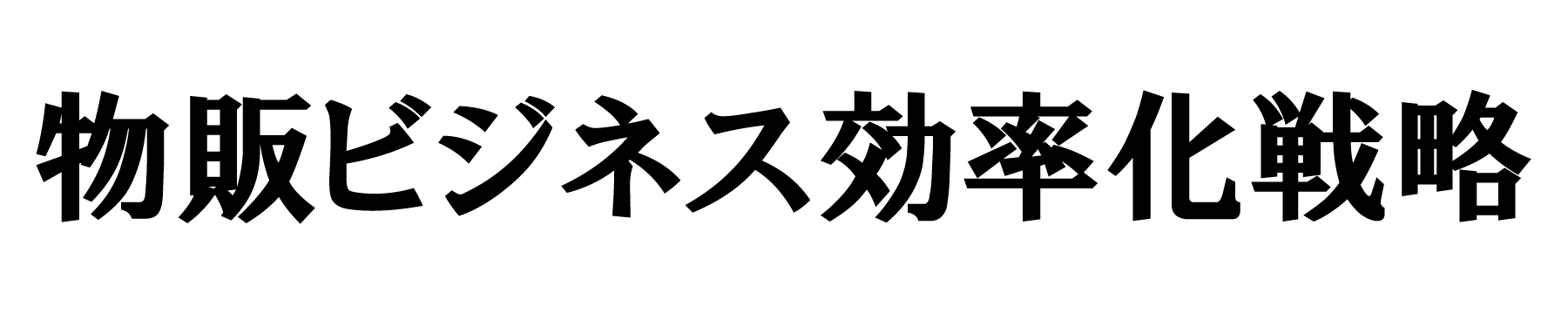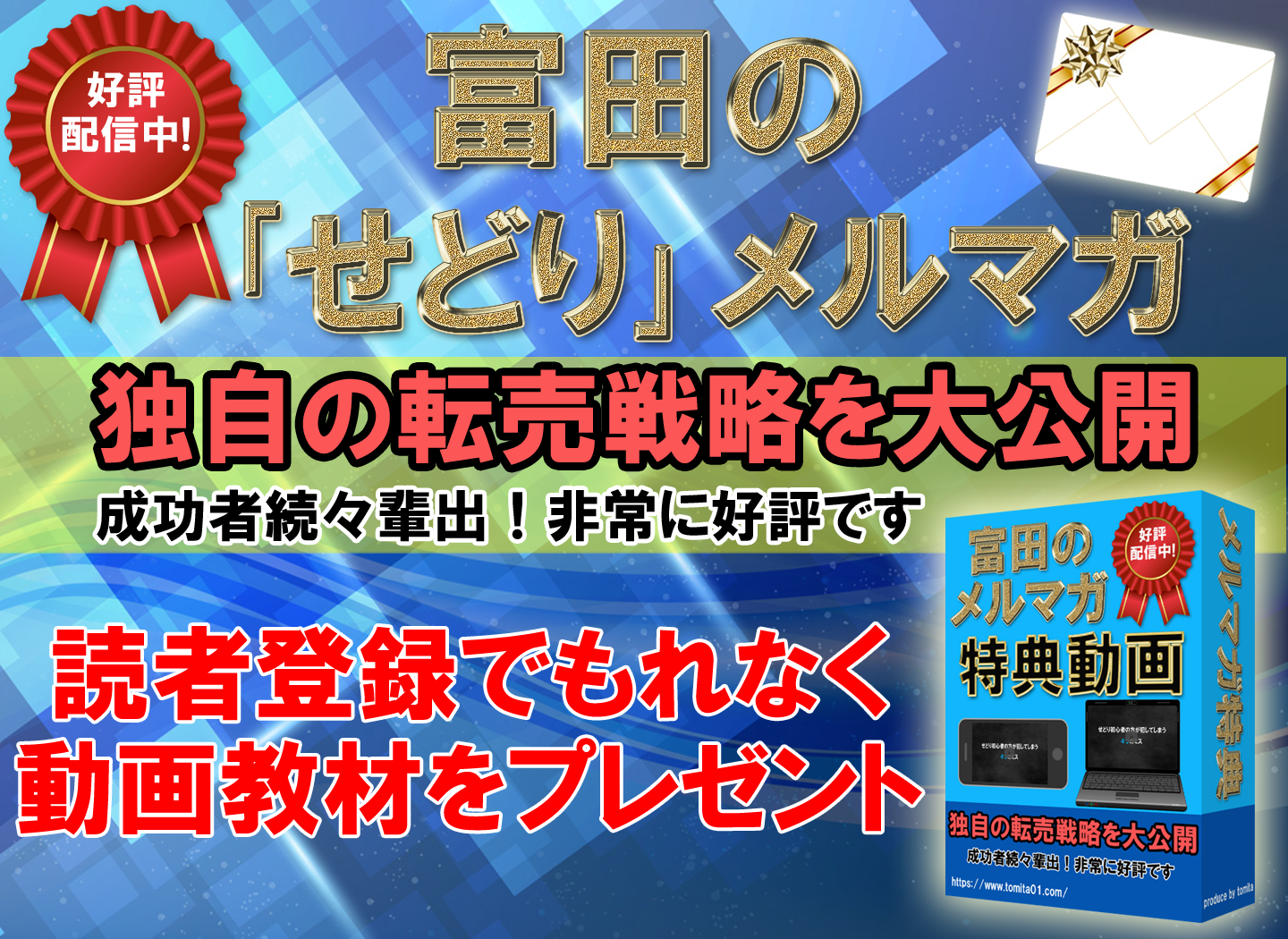こんにちは、富田です。
Amazonマーケットプレイスへの出店登録方法を解説いたします。
登録作業を始める事前準備として
予めどのようなプランで出店したいのかを決めておきましょう。
選べるプランの仕組みについては、こちらの記事にて解説を行っております。
→ Amazonの出品プランについて
出品前に準備するものは以下の2点です。
・メールアドレス(フリーアドレス可)
・クレジットカードまたはデビットカード
※フリーアドレス取得についてはこちらの記事にて解説を行っております。
→ Gmailアカウントの取得方法について
それでは早速、登録手順を解説していきます。
●Amazonのアカウント登録
まずはAmazon購入者アカウントに登録しましょう。
①Amazonトップページにアクセスします。
→ Amazon.co.jp
②赤枠の[新規登録はこちら]より新規登録画面へ進みます。
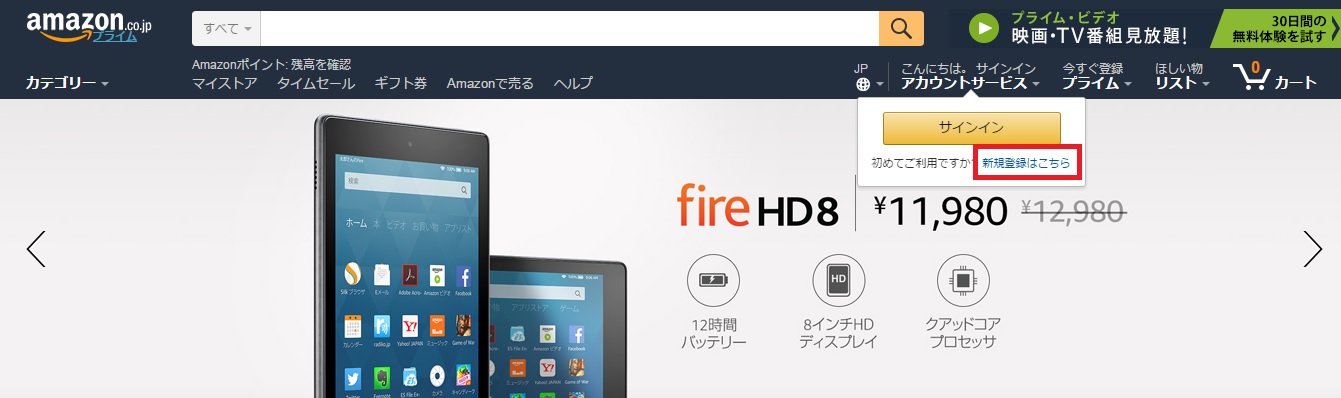
(クリックで拡大)
③以下の5項目を入力し[Amazonアカウントを作成]を押します。
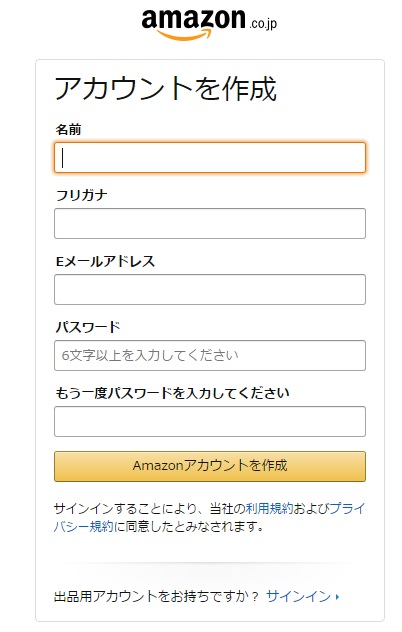
(クリックで拡大)
以上、3ステップで完了です。
続いて出店登録を行います。
●Amazon出品サービスへ登録
ここでは大口出品の登録方法を例としています。
①こちらのリンクより出店登録を行えます。
→ Amazon出品(出店)サービス
②出品用アカウントの設定

(クリックで拡大)
まず、居住国の欄を選択します。
正式名称の欄は以下のように記入します。
個人事業者:戸籍上の氏名または商業登記簿に記載された商号
法人:登記簿上の名称
出品規約を読み、同意にチェックを入れ次へ進みましょう。
③出品者情報の入力
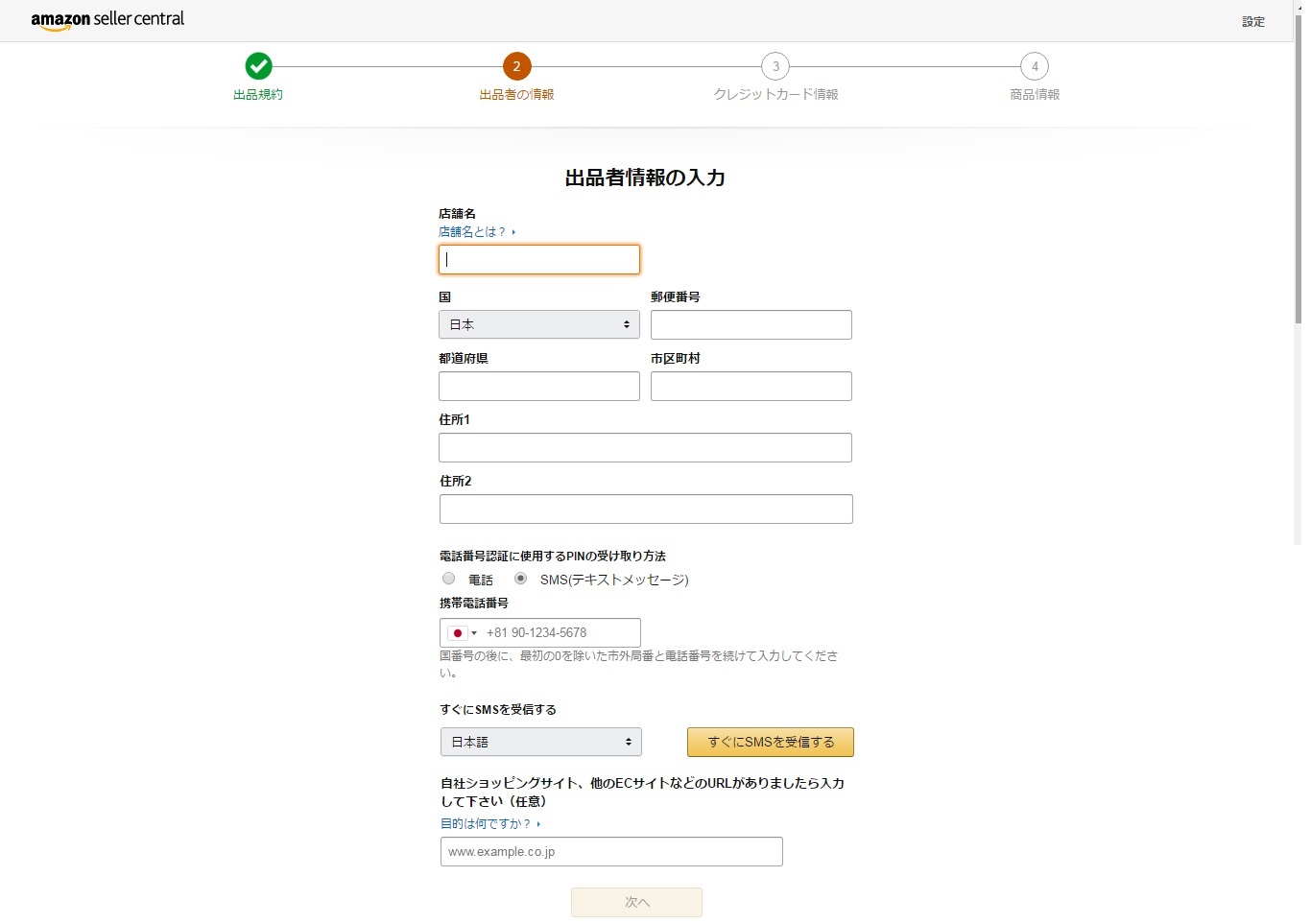
(クリックで拡大)
まずは店舗名(後で変更も可能)と住所を入力します。
電話番号認証に使用するPINの受け取り方法を決め、認証を行い次へ進みます。
なお、電話にて認証を行う場合は
画像認証コードを入力し電話番号を入力します。
[すぐに認証を行う]のボタンを押すと入力するPINコードが発行された後
指定した電話番号に着信が来ます。
表示されているPINコードをプッシュ入力すると認証は完了です。
次へ進みましょう。
④クレジットカード情報の入力
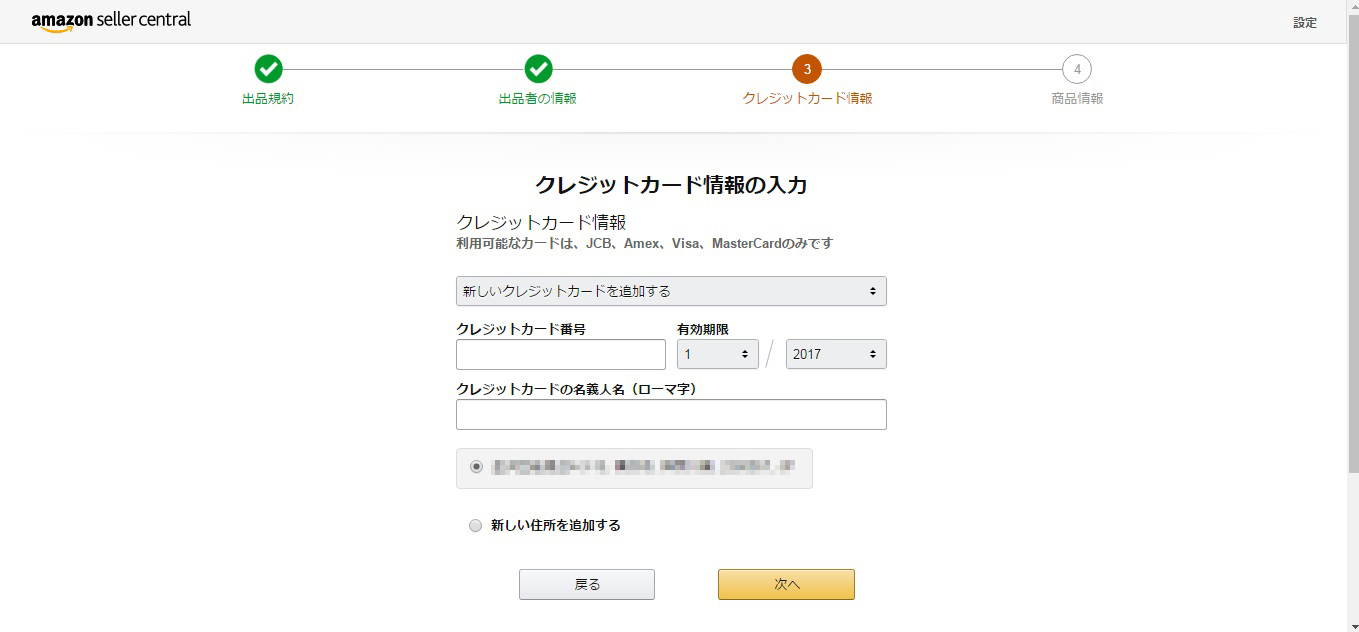
(クリックで拡大)
クレジットカード情報を入力しましょう。
利用可能なカードは、JCB、Amex、Visa、MasterCardとなっており
後から変更や削除も可能です。
⑤商品情報の入力
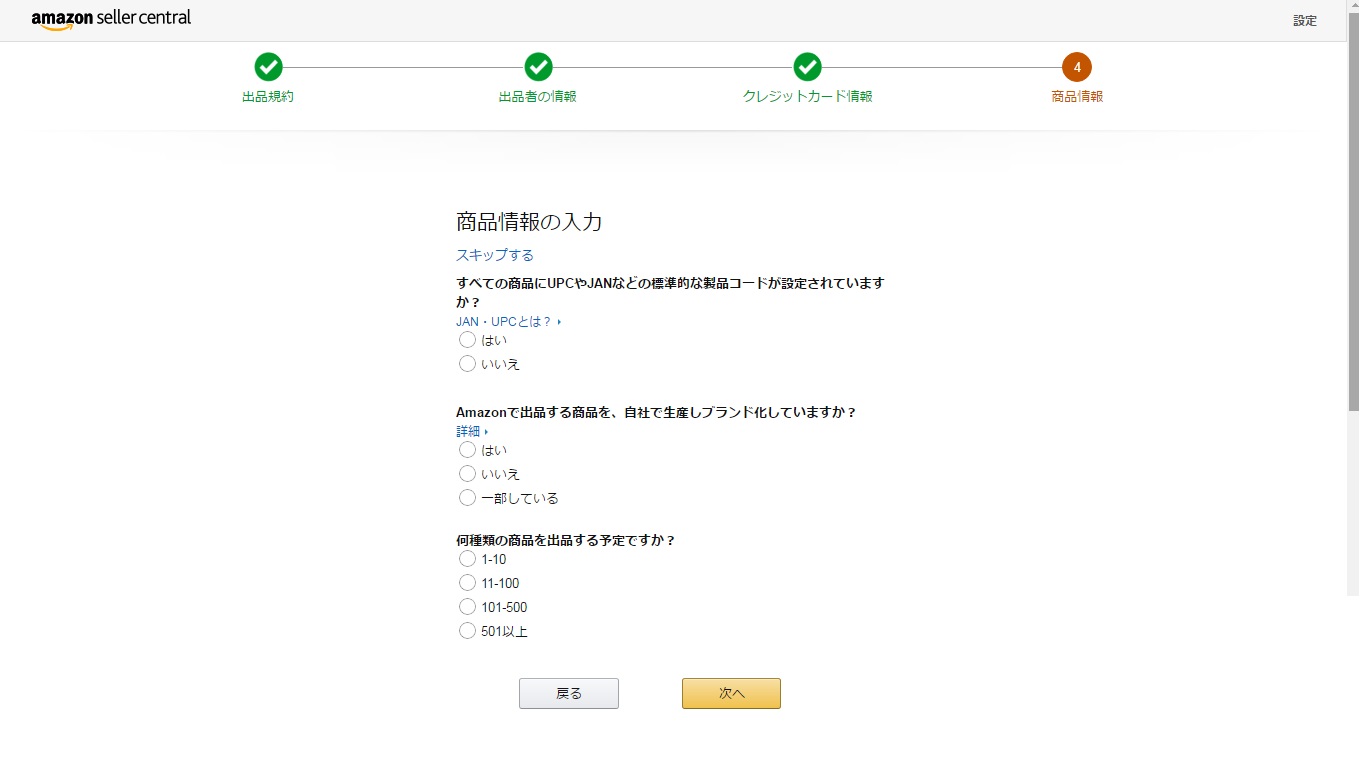
(クリックで拡大)
出品を予定している商品に当てはまる内容を選択します。
⑥商品カテゴリーを選択

(クリックで拡大)
出品を予定している商品が該当するカテゴリーを選択します。
「スキップ」もしくは「登録完了」をクリックした段階でアカウント登録完了となります。
●まとめ
Amazonでは出品用アカウントを1人1つ持てる規約となっております。
複数のアカウントを運営すると削除やブラックリスト入りの可能性もございます。
また、出店アカウントでは特定商取引法に基づき
法人・個人を問わず
正式名称、住所、運営責任者名、お問い合わせ先電話番号の表記をする必要がございます。
情報はAmazon.co.jp上の出品者プロフィールのページに表示され
購入者の目にも触れる内容となっています。
アカウントの信頼度を上げるためにも正確な情報を入力していきましょう。
尚、Amazonにて出品を行うことの重要性は
以前の記事で解説を行っておりますので詳しくはこちらの記事をご覧ください。
→ せどりになぜAmazonを利用するのか
今回は以上です。
ご閲覧、ありがとうございました。
また次回のブログでお会いしましょう^^